Xerox WorkCentre M123-M128-9560: Skrócona instrukcja konfiguracji sieciowej
Skrócona instrukcja konfiguracji sieciowej: Xerox WorkCentre M123-M128-9560
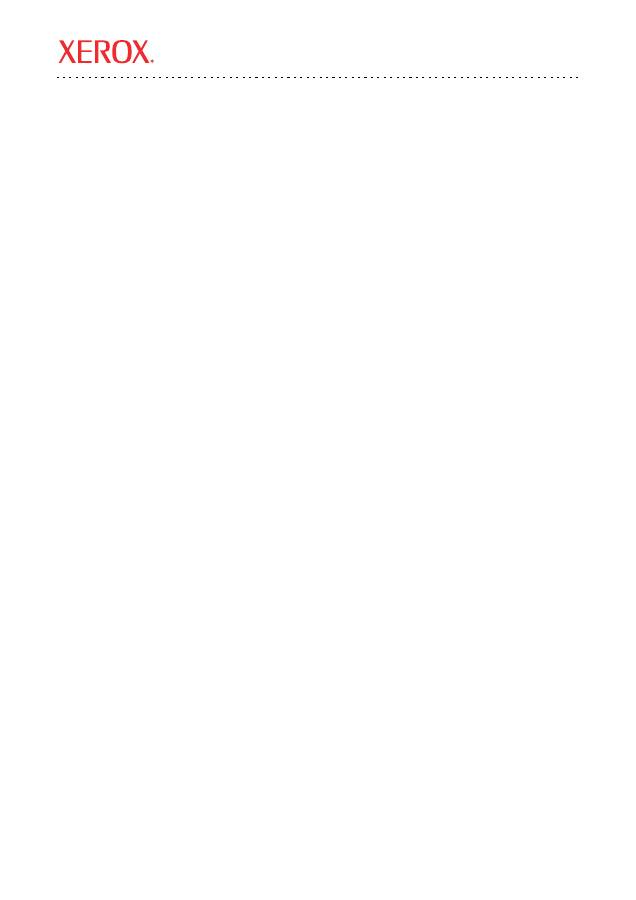
Xerox WorkCentre
®
M123/M128/133
Xerox WorkCentre
®
Pro 123/128/133
Copyright © 2005, 2004 Xerox Corporation. Wszystkie prawa zastrze
ż
one.
33
Niniejsza instrukcja opisuje nast
ę
puj
ą
ce zagadnienia:
■
Skrócona konfiguracja sieciowa (DHCP)
na stronie 33
■
Skrócona konfiguracja sieciowa (statyczny adres IP)
na stronie 35
Skrócona konfiguracja sieciowa (DHCP)
Podr
ę
cznik administratora systemu
zawiera szczegó
ł
owe informacje o ustawieniach sieciowych.
Ten dokument przeznaczony jest do konfiguracji sieci za pomoc
ą
TCP/IP. Procedury konfiguracji sieci
opartej na systemie Novell IPX zosta
ł
y opisane w
Podr
ę
czniku administratora systemu
.
Wymagania skróconej konfiguracji sieciowej za pomoc
ą
TCP/IP
1.
Sprawd
ź
, czy dost
ę
pna jest istniej
ą
ca, dzia
ł
aj
ą
ca sie
ć
, w której stosowany jest protokó
ł
TCP/IP.
2.
Sprawd
ź
, czy kabel Ethernet jest pod
łą
czony do urz
ą
dzenia wielofunkcyjnego i do sprawnego portu
sieci Ethernet.
Uwaga:
Kabel Ethernet typu RJ45 nie jest dostarczany przez firm
ę
Xerox.
Konfiguracja adresu IP za pomoc
ą
DHCP
Po uruchomieniu urz
ą
dzenie wielofunkcyjne domy
ś
lnie pobiera konfiguracje sieciowe za pomoc
ą
DHCP.
Serwer DHCP dostarcza adres IP oraz inne ustawienia konfiguracji do urz
ą
dzenia. Je
ż
eli do przydzielania
adresu IP urz
ą
dzeniu u
ż
ywany jest serwer DHCP, nale
ż
y wykona
ć
nast
ę
puj
ą
ce czynno
ś
ci:
Procedura skróconej konfiguracji sieciowej za pomoc
ą
TCP/IP
1.
Uruchom urz
ą
dzenie.
2.
Zaczekaj oko
ł
o minut
ę
, a
ż
urz
ą
dzenie wynegocjuje adres IP.
3.
Nast
ę
pnie wydrukuj list
ę
ustawie
ń
systemowych.
a.
Naci
ś
nij na urz
ą
dzeniu przycisk
Stan urz
ą
dzenia
.
b.
Wybierz
Drukuj list
ę
raportów
.
c.
Wybierz
Ustawienia trybu drukowania
.
d.
Wybierz
Lista ustawie
ń
- Zwyk
ł
e pozycje
.
e.
Naci
ś
nij przycisk
Start
.
Skrócona instrukcja konfiguracji sieciowej
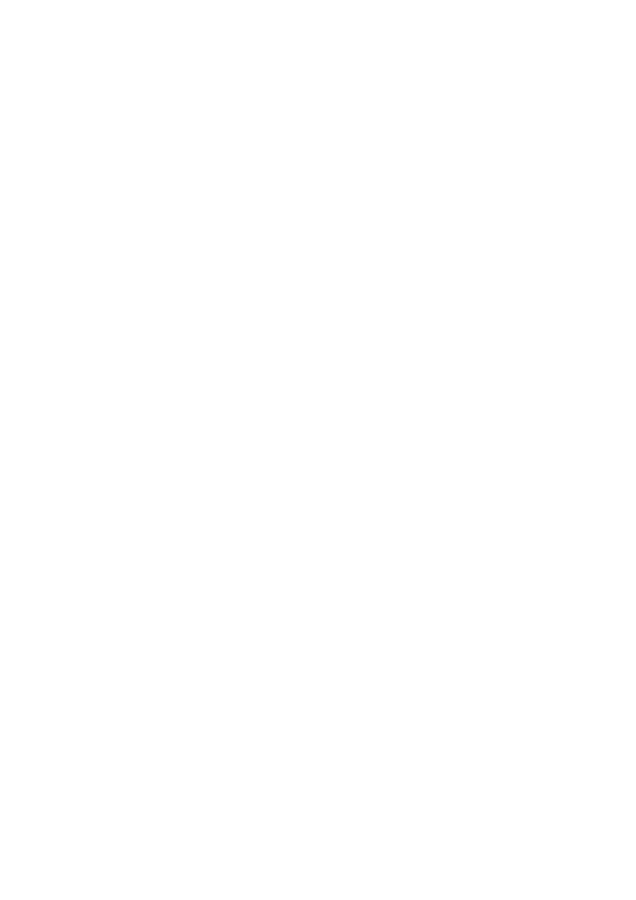
Skrócona konfiguracja sieciowa (DHCP)
Xerox WorkCentre M123/M128/133
Xerox WorkCentre Pro 123/128/133
34
4.
Zapoznaj si
ę
z list
ą
ustawie
ń
systemowych, aby sprawdzi
ć
, czy zosta
ł
przydzielony adres IP i czy jest on
poprawny w danej sieci.
Uwaga:
Je
ż
eli adres zaczyna si
ę
od 167.xxx.xxx.xxx, to serwer DHCP nie przydzieli
ł
go poprawnie lub
protokó
ł
DHCP nie jest w
łą
czony w sieci.
5.
Zapisz przydzielony adres IP.
6.
Uruchom przegl
ą
dark
ę
internetow
ą
(np. Internet Explorer) na komputerze, po czym wpisz adres IP w
formacie
http://xxx.xxx.xxx.xxx
(gdzie grupy xxx reprezentuj
ą
adres IP urz
ą
dzenia). Je
ż
eli urz
ą
dzenie
zosta
ł
o poprawnie pod
łą
czone, zostanie wy
ś
wietlona strona internetowa us
ł
ug internetowych
CentreWare urz
ą
dzenia.
Uwaga:
Us
ł
ugi internetowe CentreWare to narz
ę
dzie umo
ż
liwiaj
ą
ce zdaln
ą
konfiguracj
ę
urz
ą
dzenia.
Domy
ś
ln
ą
nazw
ą
u
ż
ytkownika jest
11111
a has
ł
em
x-admin
. Mo
ż
esz stosowa
ć
w nich ma
ł
e i du
ż
e
litery. Nazw
ę
u
ż
ytkownika i has
ł
o nale
ż
y zmieni
ć
po zako
ń
czeniu instalacji.
7.
Zainstaluj sterowniki drukarki na komputerach, które b
ę
d
ą
korzysta
ł
y z urz
ą
dzenia.
Uwaga:
Szczegó
ł
owe instrukcje znajduj
ą
si
ę
w
Podr
ę
czniku administratora systemu
.
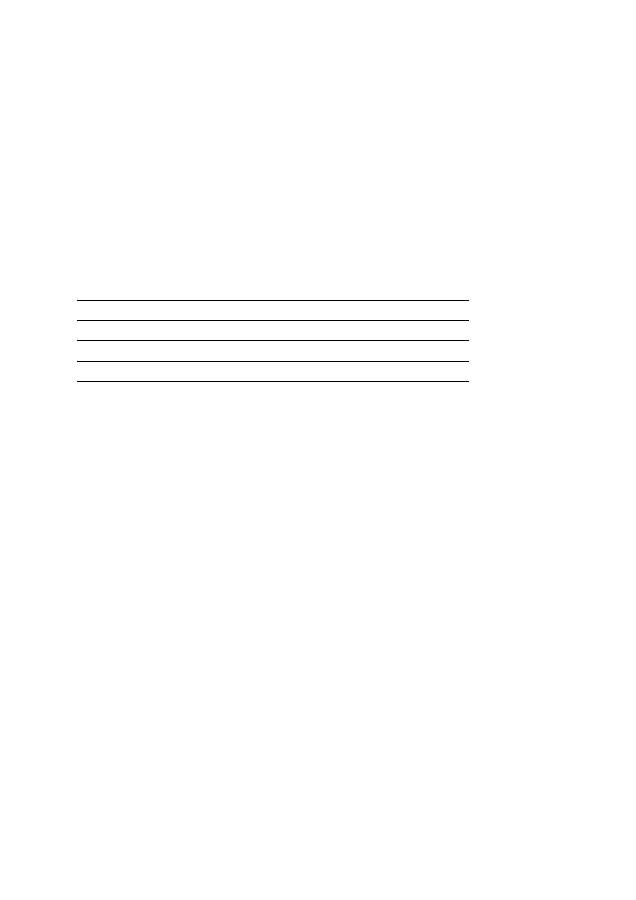
Skrócona konfiguracja sieciowa (statyczny adres IP)
Xerox WorkCentre M123/M128/133
Xerox WorkCentre Pro 123/128/133
35
Skrócona konfiguracja sieciowa (statyczny adres IP)
Wymagania r
ę
cznej konfiguracji sieciowej ze statycznym
adresem IP
Uwaga:
Po uruchomieniu, urz
ą
dzenie wielofunkcyjne WorkCentre domy
ś
lnie pobiera konfiguracje sieciowe z
DHCP, dlatego nale
ż
y wy
łą
czy
ć
DHCP, aby r
ę
cznie ustawi
ć
statyczny adres IP.
Przed instalacj
ą
zapisz nast
ę
puj
ą
ce informacje, które b
ę
d
ą
potrzebne podczas konfiguracji:
Uwaga:
Aby uzyska
ć
te informacje, skontaktuj si
ę
z administratorem systemu.
Procedura r
ę
cznej konfiguracji sieciowej ze statycznym
adresem IP
1.
Uruchom urz
ą
dzenie.
2.
Wybierz
Logowanie/Wylogowanie
, po czym wpisz identyfikator u
ż
ytkownika
11111
.
3.
Wybierz
Ustawienia systemu
.
4.
Wybierz
Ustawienia systemu
.
5.
Wybierz
Ustawienia sieci
.
6.
Wybierz
Ustawienia protoko
ł
u
.
a.
Wybierz
Adres IP
i naci
ś
nij
Zmie
ń
ustawienia
.
b.
Wprowad
ź
adres IP urz
ą
dzenia. Je
ż
eli w polu znajduje si
ę
niepoprawny adres IP, naci
ś
nij jeden raz
przycisk
Kasuj
, aby go usun
ąć
.
Na przyk
ł
ad:
Aby wprowadzi
ć
adres IP 10.224.40.57, wpisz
10
i naci
ś
nij przycisk
Dalej
. Wpisz
222
. Nie musisz
naciska
ć
przycisku
Dalej
, poniewa
ż
kursor automatycznie przejdzie do nast
ę
pnego pola adresu IP.
Wpisz
40
i naci
ś
nij przycisk
Dalej
. Wpisz 57 i naci
ś
nij przycisk
Zako
ń
cz
.
7.
Wpisz domy
ś
ln
ą
bramk
ę
i mask
ę
podsieci.
Adres TCP/IP:
Adres bramki:
Maska podsieci:
Adres serwera DNS:
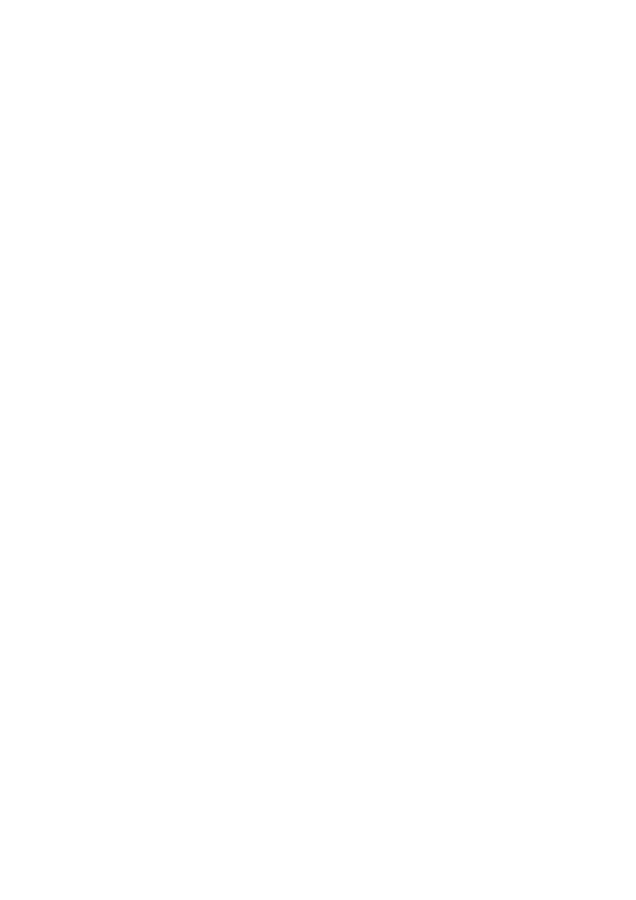
Skrócona konfiguracja sieciowa (statyczny adres IP)
Xerox WorkCentre M123/M128/133
Xerox WorkCentre Pro 123/128/133
36
8.
Ustawienie DNS nale
ż
y poda
ć
u
ż
ywaj
ą
c us
ł
ug internetowych CentreWare. Uruchom
przegl
ą
dark
ę
internetow
ą
(np. Internet Explorer) na komputerze, po czym wpisz adres IP
w formacie
http://xxx.xxx.xxx.xxx
(gdzie grupy xxx reprezentuj
ą
adres IP urz
ą
dzenia).
Je
ż
eli urz
ą
dzenie zosta
ł
o poprawnie pod
łą
czone, zostanie wy
ś
wietlona strona internetowa
us
ł
ug internetowych CentreWare urz
ą
dzenia.
Uwaga:
Us
ł
ugi internetowe CentreWare to narz
ę
dzie umo
ż
liwiaj
ą
ce zdaln
ą
konfiguracj
ę
urz
ą
dzenia
WorkCentre. Domy
ś
ln
ą
nazw
ą
u
ż
ytkownika jest
11111
a has
ł
em
x-admin
. Mo
ż
esz stosowa
ć
w nich
ma
ł
e i-du
ż
e litery. Nazw
ę
u
ż
ytkownika i has
ł
o nale
ż
y zmieni
ć
po zako
ń
czeniu instalacji.
9.
Domy
ś
ln
ą
bramk
ę
, mask
ę
podsieci oraz adres DNS mo
ż
na wprowadzi
ć
za pomoc
ą
us
ł
ug internetowych
CentreWare, je
ż
eli urz
ą
dzenie znajduje si
ę
w tej samej podsieci co komputer. Aby uzyska
ć
do nich dost
ę
p
za pomoc
ą
us
ł
ug internetowych CentreWare:
a.
Kliknij kart
ę
W
ł
a
ś
ciwo
ś
ci
.
b.
Kliknij folder
Ustawienia protoko
ł
ów
.
c.
Kliknij
TCP/IP
.
10.
Zainstaluj sterowniki drukarki na komputerach, które b
ę
d
ą
korzysta
ł
y z urz
ą
dzenia.
Uwaga:
Szczegó
ł
owe instrukcje znajduj
ą
si
ę
w
Podr
ę
czniku administratora systemu
.
Оглавление
- Quick Network Setup Guide
- Manuel de configuration réseau rapide
- Guida per l'impostazione rapida della rete
- Kurzübersicht über die Netzwerkinstallation
- Guía de configuración rápida de la red
- Guia de Configuração Rápida da Rede
- Краткое руководство по настройке сети
- P ř íru č ka rychlého nastavení sít ě
- Skrócona instrukcja konfiguracji sieciowej
- Hálózati beállítások gyorsútmutatója
- Ghid de Configurare Rapid ă pentru Re ţ ea
- H ı zl ı A ğ Kurulum K ı lavuzu

